講師からのコンタクト申請(連絡先追加)
SNSに馴染みのない方だと、『コンタクト申請』が一体何なのか、イメージできない方も多いと思います。
ワールドトークでのコンタクト申請は、講師の方と生徒さんがスカイプでやり取りを行うために行う一番最初の「アドレス交換」みたいなものです。
もっとわかりやすくいうと、以前テレビでやってた婚活番組みたいなものかもしれません。男性(または女性)が「初めて見た時から決めてましたー まずは友達からお願いしますっ」というと、女性(または男性)が「お願いします」というようなシーンを思い出しますが… スカイプのコンタクト申請もそういう流れです。
スカイプのマイページで講師から「初めてのご予約ありがとうございます。アドレス追加をお願いします。」と連絡があって、それにあなたが「わかりました!」と返すことでレッスンを開始することができるようになります。
では、具体的な流れを以下でご説明します。
Take it easy!
※このページでは2022年4月時点でのPC画面キャプチャを使用しております。
※【独り言】は、私の勝手なつぶやきですので、どうぞ読み飛ばしてください。
1.講師からの初回コンタクト申請
ワールドトークでは通常、コンタクト申請は講師の方から行われます。そのタイミングは受講の時間帯によってまちまちですが、数時間前に行われます。
申請が行われると、以下のスカイプのマイページに講師の情報が表示されます。赤囲みのエリアを選択してください。
【注意】万が一、講師側からの申請がない場合は受講者側から申請を行う必要があります。
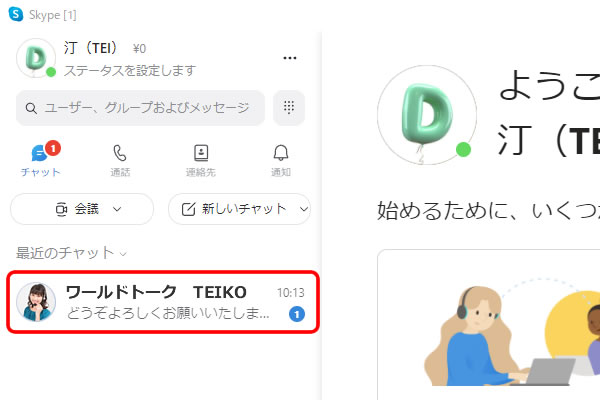
講師からの初回コンタクト申請
2.コンタクト申請の承諾
以下のような画面が表示されますので、青い「承諾」ボタンを押します。
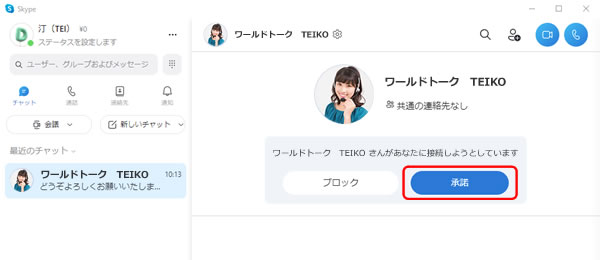
講師からのコンタクト申請を承諾
3.コンタクト申請(連絡先追加)が完了
下の画面が表示されたら、問題なく講師の連絡先が追加されたということになります。
これで、まずは一安心。あとはレッスンを受ける時間に講師からの着信を楽しみに待つだけです。
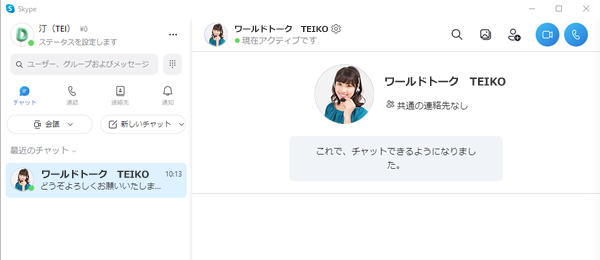
コンタクト申請(アドレス追加)完了
案内に「これで、チャットができるようになりました。」とありますが、チャットだけじゃなくて、「音声通話」も「ビデオ通話」も可能となっています。
これでスカイプのコンタクト申請(連絡先追加)に関してのご説明は以上です。
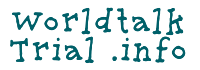



「承諾」ボタンの上にある「〇〇さんがあなたに接続しようとしています」の案内は、ちょっと気になるんですよね、「接続」っていう表現が…。Microsoft社のローカライズのルール上、どうしようもないんでしょうか。私がこだわり過ぎてるんでしょうか。「〇〇さんが連絡先の追加をしようとしています」でいいんじゃないかと。